In questo articolo
La scheda conto o categoria corrisponde al mastrino e permette di avere un elenco completo dei movimenti contabili che riguardano uno stesso conto, una stessa categoria, un centro di costo, un segmento o un gruppo.
Aprire la scheda conto
Vi sono due metodi per aprire e stampare una scheda conto o categoria:
Primo metodo
Questo metodo è consigliato quando si vogliono visualizzare e stampare tutte o diverse schede conto/categoria.
- Dal menu Report > Schede conto/categoria
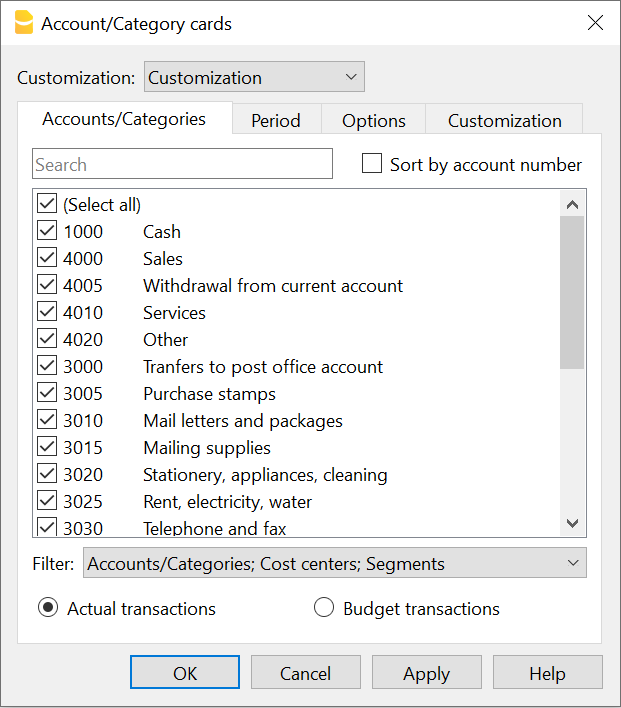
Si presenta una finestra di dialogo con le seguenti sezioni:
Per avere le informazioni dettagliate delle sezioni, cliccare sui corrispondenti link.
Secondo metodo
Questo metodo si può utilizzare quando bisogna aprire solo una scheda alla volta all'interno delle tabelle.
- Cliccare sul piccolo simbolo che si presenta quando si seleziona la cella che contiene il numero di conto, di categoria o di gruppo.
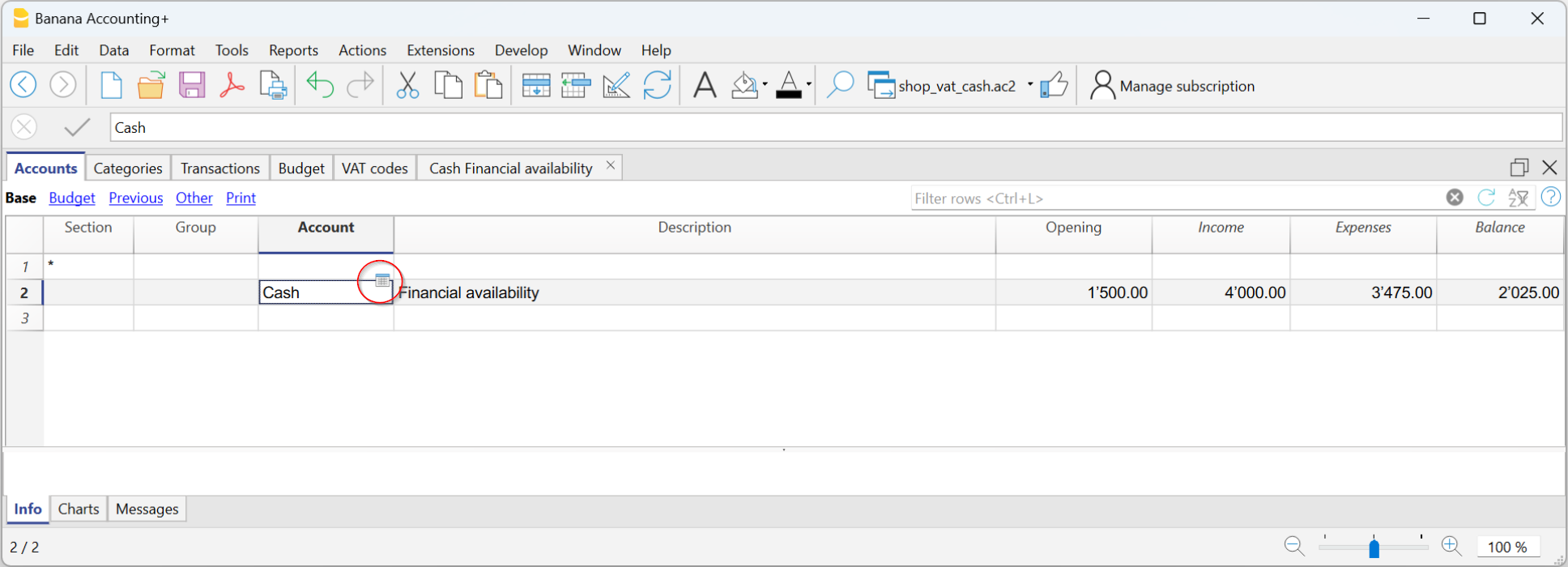
Aggiornare la scheda conto
La scheda conto o categoria è temporanea e viene calcolata al momento della richiesta. Se nella Tabella Registrazioni, si cambiano o aggiungono delle registrazioni, la scheda conto non viene aggiornata simultaneamente.
Per aggiornare la scheda conto, in seguito a modifiche, occorre impartire nuovamente il comando Scheda conto/categoria, oppure se la scheda conto è ancora aperta, cliccare sul simbolo indicato nell'immagine sottostante ![]() .
.
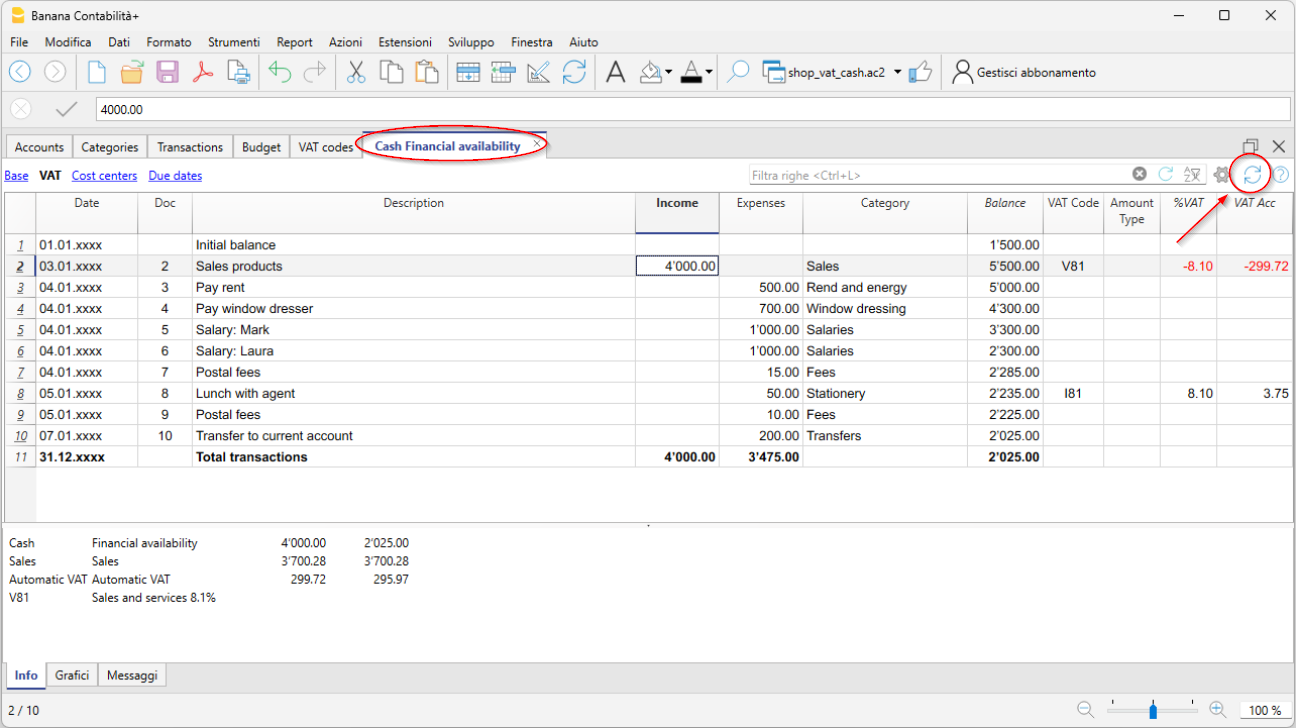
Nota
Nella scheda conto, categoria o di gruppo non è possibile modificare i dati. All'interno della scheda conto, con un doppio clic sul numero di riga, il programma passa nella corrispondente riga della tabella Registrazioni o del Preventivo.
La colonna Conto Selezionato
Nella colonna Conto Selezionato, che si può rendere visibile, a partire da qualsiasi scheda conto, dal menu Dati > Disponi colonne, viene visualizzato il conto sul quale è avvenuto il movimento.
Quando si ottiene una scheda conto di uno o più conti, categorie, gruppi e segmenti, si vede esattamente il conto usato.
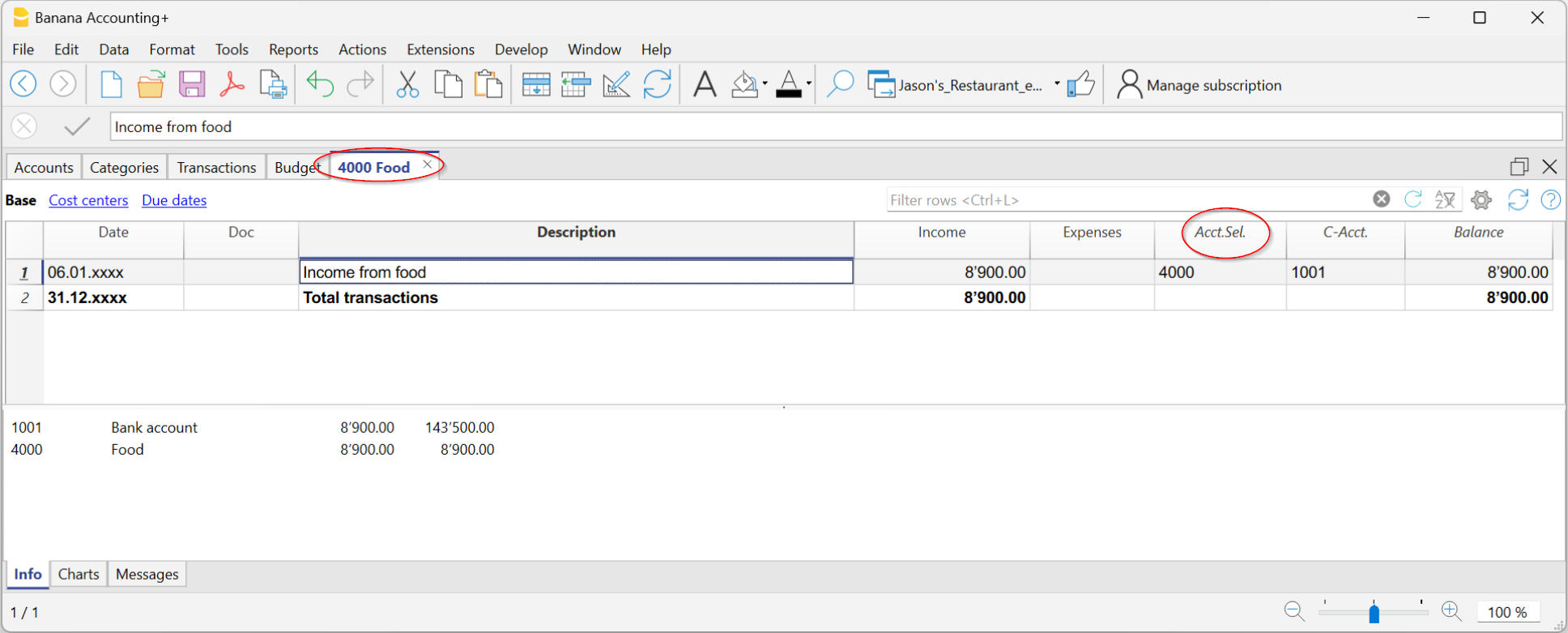 Schede di gruppi o classi
Schede di gruppi o classi
Nella scheda conto di un gruppo o di una classe sono raggruppate tutte le registrazioni di quei conti che appartengono al gruppo o alla classe selezionata.
I conti o le categorie del gruppo o della classe possono essere visualizzati rendendo visibile la colonna Conto Selezionato.
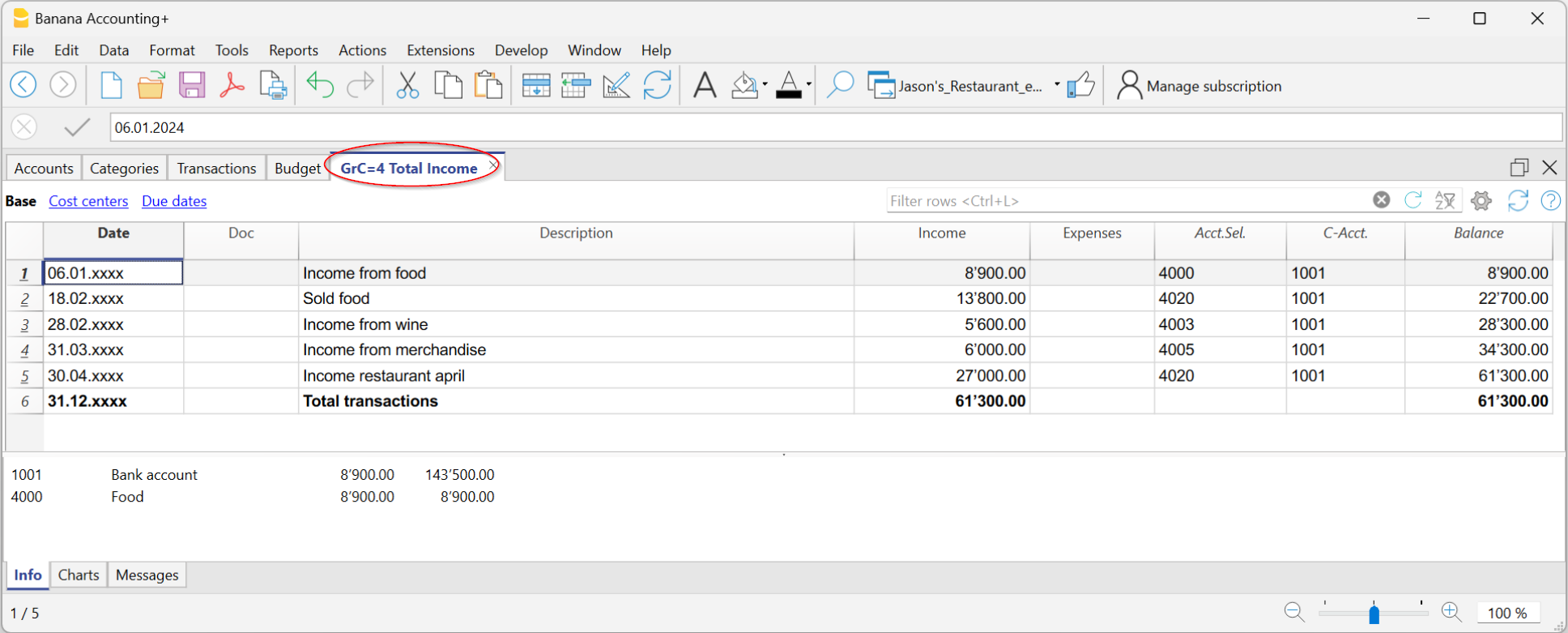
Scheda conto del Preventivo
Se nella tabella del Preventivo sono state inserite le registrazioni di preventivo e possibile avere le schede conto o di gruppo del preventivo:
- Menu Report > Schede conto/categoria > Registrazioni di preventivo.
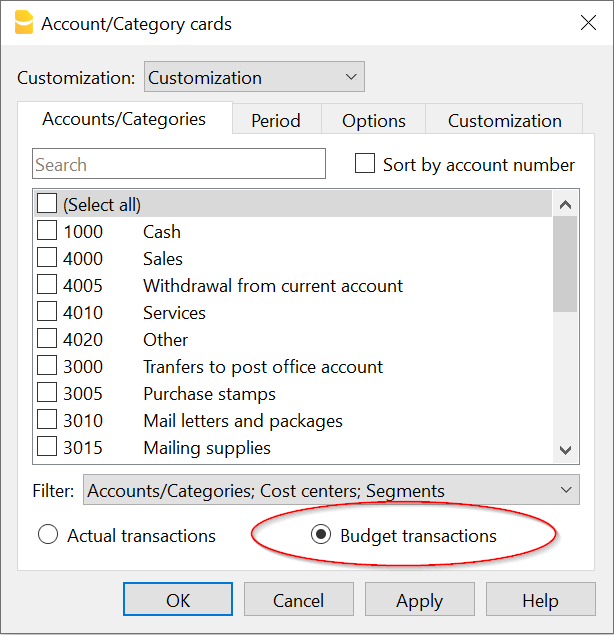
Stampare le Schede conto (Libro Mastro)
Per stampare le schede:
- Menu Report > Schede conto
- Attraverso il Filtro si possono selezionare in automatico tutte le schede conto da stampare o in parte (es. solo conti, centri di costo o segmenti).
- Nelle diverse sezioni Periodo, Opzioni, Personalizzazioni si attivano le funzioni desiderate (es. periodo, un conto per pagina....).
- Confermare con OK, dopo aver impostato le opzioni desiderate.
Appariranno a video le schede conto selezionate. Per stampare cliccare sul menu File > Stampa.
Inserire un logo nelle schede conto
A partire da Banana 9, è possibile inserire un logo anche nella stampa delle schede conto.
Dopo aver creato il dettaglio della scheda conto procedere come segue:
- Menu Report > Schede conto
- Menu File > Anteprima di stampa.
- Nella finestra di dialogo che si apre, alla voce Logo, indicare il vostro logo (invece della voce nessuno).
Sono disponibili delle informazioni più dettagliate alla pagina Impostazioni logo.
Salvare le impostazioni
Se capita di stampare regolarmente le schede di determinati conti, per esempio tutte quelle delle vendite, è utile creare una personalizzazione apposita:
- Menu Report > Schede conto > sezione Personalizzazione
- Cliccare sul bottone Nuova
- Indicare nella descrizione il nome, per esempio "Conti vendita"
- Selezionare i conti che desiderate stampare
- Dal menu File > Imposta pagina si possono determinare i margini e altre impostazioni della pagina.
Tutte le volte che bisogna stampare i conti, selezionare la personalizzazione creata.